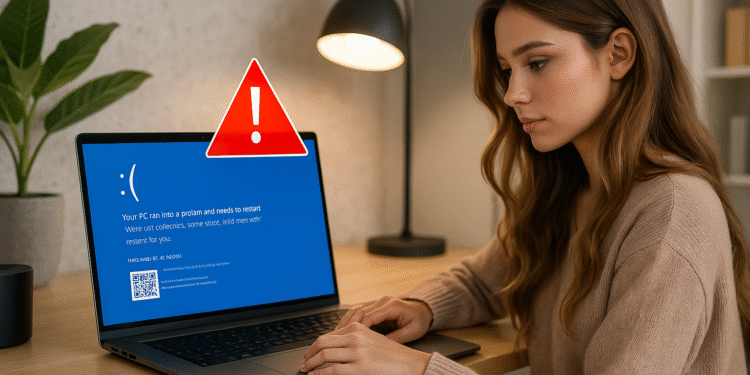Уведомления Windows: 5 оповещений, которые спасут ваш ПК ⚠️
Многие считают уведомления Windows раздражающими и склонны игнорировать их, даже не читая. Однако игнорирование всех этих уведомлений может быть серьёзной ошибкой. Некоторые уведомления предупреждают о критических проблемах в системе, и откладывание решения может поставить под угрозу ваше устройство. Вот уведомления, которые ни в коем случае нельзя игнорировать. 🚨
1. Уведомление о малом количестве места на диске
Оповещение «Мало места на диске» Это происходит, когда основной диск, обычно C:, почти заполнен. Windows требуется свободное место для хранения временных файлов, установки обновлений и управления виртуальной памятью. Если места недостаточно, система может работать медленно, зависать или даже неожиданно завершать работу. Кроме того, важные обновления безопасности могут устанавливаться неправильно.

Это уведомление критически важно для производительности и стабильности. Чтобы освободить место, перейдите по ссылке Настройки > Система > Хранилище Чтобы определить, что занимает больше всего места. Вы можете удалить временные файлы, деинсталлировать неиспользуемые приложения, очистить корзину или переместить большие файлы на внешний диск или в облачное хранилище. 💾
2. Защитник Windows: обнаружена угроза
Защитник Windows отображает предупреждение «Обнаружена угроза» При обнаружении вредоносного ПО, такого как вирусы, трояны, шпионское ПО или программы-вымогатели, которое может поставить под угрозу безопасность вашего компьютера. Обычно Defender помещает файл в карантин, но иногда для полного удаления угрозы и защиты устройства требуются ручные действия.
Когда вы увидите это оповещение, перейдите к Настройки > Конфиденциальность и безопасность > Безопасность Windows y haz clic en «Abrir Seguridad de Windows. Luego, revisa la pestaña История защиты Чтобы просмотреть недавние угрозы, разверните сведения о последнем событии и следуйте рекомендуемым инструкциям. Также определите источник угрозы, чтобы предотвратить будущие проблемы.

3. Частый синий экран смерти
Синий экран смерти (BSOD) возникает, когда Windows обнаруживает серьёзную ошибку, после которой система не может восстановиться. Единичный случай может быть вызван некорректным обновлением, но если он повторяется часто, не игнорируйте его. Повторяющиеся BSOD могут указывать на серьёзные проблемы с оборудованием или программным обеспечением, требующие немедленного внимания.
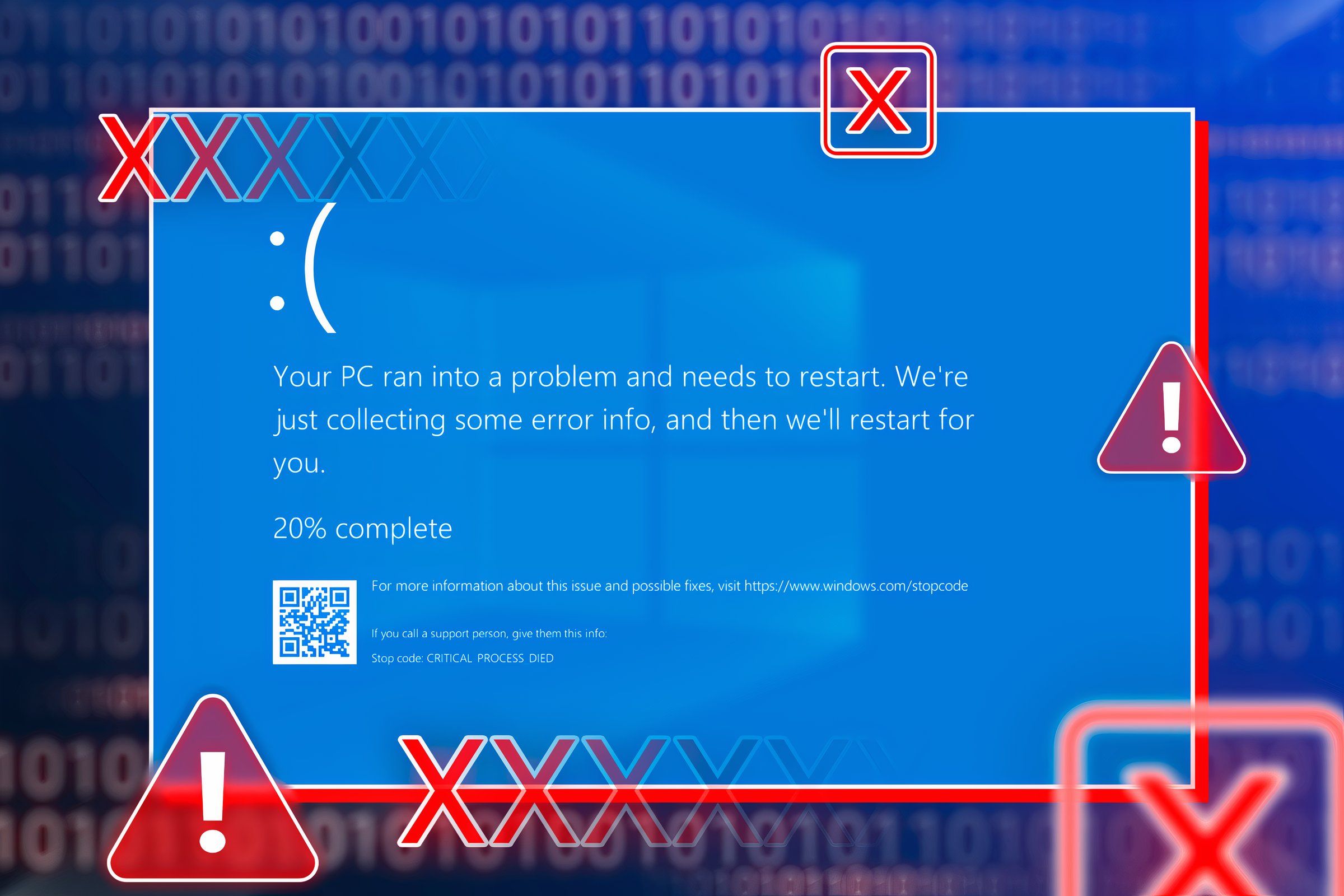
Чтобы определить причину, обратите внимание на появляющийся код ошибки, например, «MEMORY_MANAGEMENT», который указывает на проблемы с памятью. Используйте эту информацию для выполнения специальных тестов и устранения неполадки. Изучите все неизвестные коды в Интернете, чтобы найти быстрые и эффективные решения.
4. Предупреждение на значке батареи
Желтый треугольник на значке аккумулятора — это сигнал, который нельзя игнорировать. Он может указывать на использование несовместимого или маломощного зарядного устройства, на то, что аккумулятор плохо держит заряд или выходит из строя. Это также может указывать на проблему с контроллером. При появлении этого оповещения создайте отчет о состоянии аккумулятора, чтобы оценить его работоспособность.
Откройте командную строку и выполните команду powercfg /batteryreport. Просмотрите отчет и обновить драйверы Проверьте аккумулятор, чтобы исключить проблемы с программным обеспечением. Если вы используете стороннее зарядное устройство, перейдите на оригинальное. Если аккумулятор старый и его состояние ухудшилось, рассмотрите возможность его замены, чтобы избежать неожиданных отключений электроэнергии.

5. Возникла проблема с этим устройством.
Windows отображает сообщение «С этим устройством возникла проблема» при обнаружении сбоев на подключенном устройстве хранения данных. Часто это происходит, если диск был неправильно отключен в последний раз. Также это может быть вызвано повреждением системы, вредоносным ПО на диске или аппаратными проблемами.
Cuando veas este aviso, Windows te ofrecerá escanear y reparar archivos dañados en la unidad. Si el problema es menor, como operaciones de escritura incompletas, el escaneo suele solucionarlo. Pero si la alerta persiste tras escanear, conviene respaldar tus datos y formatear la unidad. En caso de falla continua, el hardware podría estar defectuoso y requerir reemplazo.

Связанные
Как использовать CHKDSK для устранения проблем с жестким диском в Windows 10 или 11
Если у вас возникли проблемы с жестким диском, первое, что вам следует попробовать, — запустить CHKDSK.
6. Обнаружена необычная активность входа в систему
Microsoft отправляет оповещение «Обнаружена необычная активность входа в систему» при обнаружении подозрительных попыток входа из новых мест, с неизвестных устройств, в нестандартное время или после нескольких неудачных попыток. Поскольку ваша учётная запись Microsoft связана с Windows и такими службами, как OneDrive или Outlook, к этому предупреждению следует отнестись очень серьёзно.
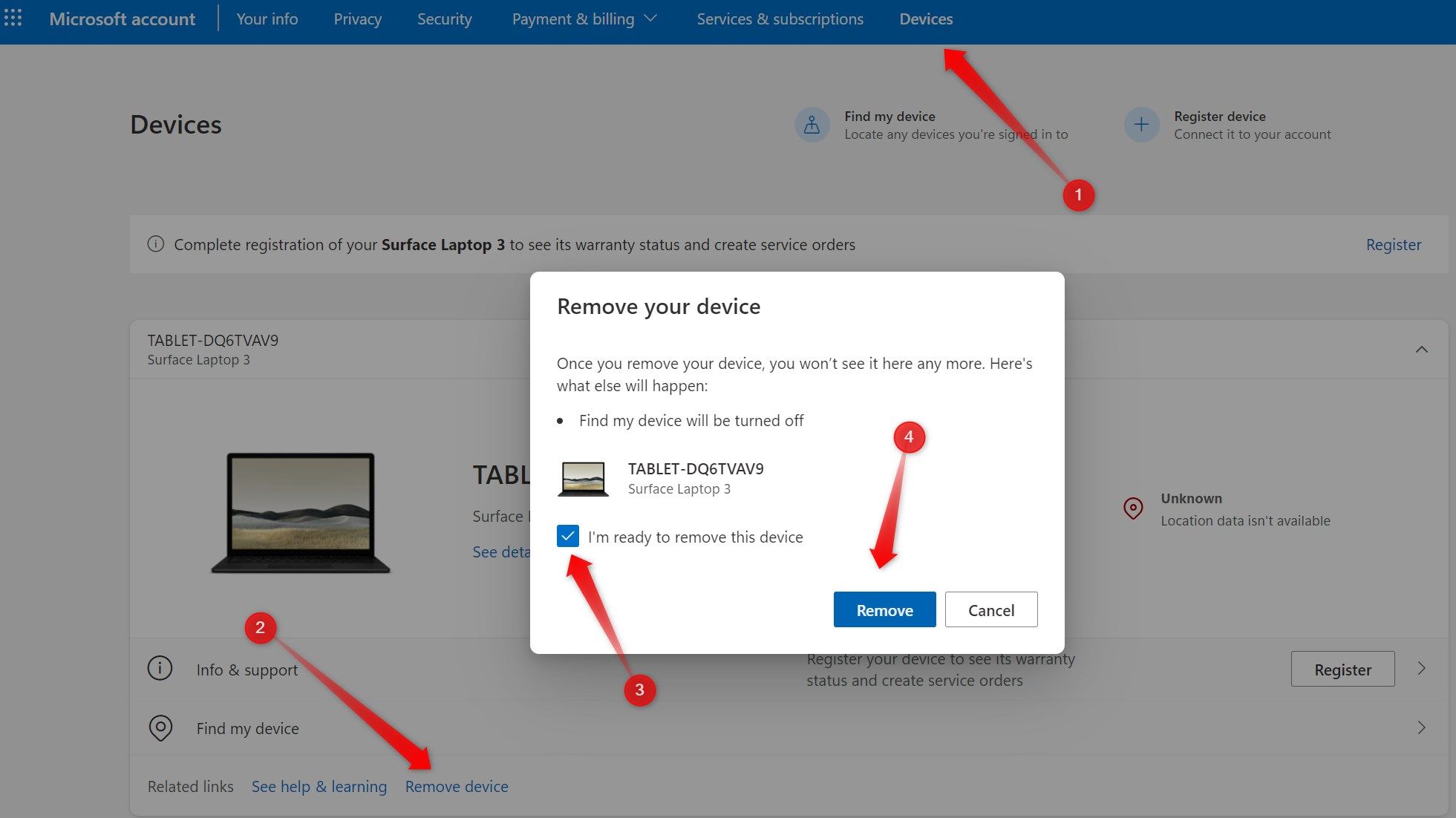
Если вы узнаете логин— например, с нового устройства или во время поездки — вы можете спокойно проигнорировать это предупреждение. Но если вы подозреваете, что кто-то пытается получить доступ к вашей учётной записи, действуйте быстро. Перейдите в настройки учётной записи Microsoft, удалите неизвестные устройства, измените пароль и включите двухэтапную аутентификацию, если она ещё не включена. 🔐
Вместо того, чтобы воспринимать каждое уведомление как досадную помеху, определите важные, например, упомянутые здесь, изучите их значение и примите необходимые меры. Игнорирование этих уведомлений может привести к серьёзным проблемам, которые поставят под угрозу безопасность вашего устройства, подвергнуть риску ваши данные или повлиять на производительность оборудования. 🛡️💡